Como editar um rodapé no WordPress – Guia para iniciantes
Publicados: 2021-02-10Lutando com como editar um rodapé no WordPress?
Seu rodapé é a parte do seu tema WordPress que é exibida na parte inferior do seu site, normalmente em todas as páginas.
Editar o rodapé pode ser um assunto complicado porque alguns temas fazem as coisas de forma diferente de outros temas. Ou seja, como você edita um rodapé em um tema pode não ser exatamente o mesmo que você faz em outro tema.
Felizmente, porém, existem muitos pontos em comum agora, e a maioria dos temas começou a usar métodos semelhantes.
Neste post, mostraremos como editar um rodapé no WordPress usando esses métodos, que devem funcionar para praticamente todos os temas modernos do WordPress.
E se isso não for suficiente, terminaremos indo ainda mais longe e mostrando como você pode criar seu próprio rodapé 100% personalizado usando um editor visual de arrastar e soltar, bem como injetar trechos de código em seu rodapé.
Você pode clicar abaixo para ir direto para uma seção específica:
- Edite um rodapé usando o WordPress Customizer que a maioria dos usuários deve começar aqui
- Crie seu próprio rodapé personalizado usando o construtor de páginas Elementor
- Injetar trechos de código em seu rodapé
Como editar um rodapé no WordPress usando o Personalizador
Em 2022, a maioria dos temas usa um recurso nativo do WordPress chamado Customizer para gerenciar personalizações de temas, incluindo a edição do rodapé.
Dentro do Personalizador, existem algumas maneiras diferentes de gerenciar o rodapé do seu site:
- Widgets do WordPress – muitos temas criam áreas de widget para o seu rodapé. Você pode editar o conteúdo do rodapé editando ou adicionando widgets.
- Configurações de tema – muitos temas também oferecem suas próprias opções para controlar o rodapé. Normalmente, eles são mais focados nas configurações de layout. Por exemplo, você pode escolher o número de colunas de rodapé e adicionar conteúdo a essas colunas usando widgets.
- Menus do WordPress – alguns temas usam o sistema de menus embutido do WordPress para adicionar links ao rodapé.
Seu tema pode usar uma, duas ou todas as três opções para dar a você controle sobre o rodapé. Mostraremos como todos eles funcionam nesta seção.
Para abrir o WordPress Customizer, vá para Aparência → Personalizar no painel do WordPress. Você deve ver uma visualização ao vivo do seu site à direita, junto com uma barra lateral de configurações à esquerda.
Agora, vamos guiá-lo pelos cenários comuns de como editar um rodapé no WordPress usando o Personalizador…
Widgets do WordPress
Em 2022 e além, muitos temas do WordPress usam o sistema de widgets integrado do WordPress para controlar o conteúdo do rodapé.
Para ver se isso se aplica ao seu tema, escolha a opção Widgets nas configurações da barra lateral. Em seguida, você verá uma lista de locais de widget em seu tema.
Se o seu tema suportar widgets de rodapé, você deverá ver pelo menos uma entrada para um local de rodapé. Também é comum ver vários locais de widget de rodapé. Se este for o caso, cada local de widget normalmente representa um comum em seu rodapé.
Por exemplo, o tema Twenty Twenty inclui dois locais de widget de rodapé – cada um representa uma coluna de seu layout de rodapé de duas colunas:
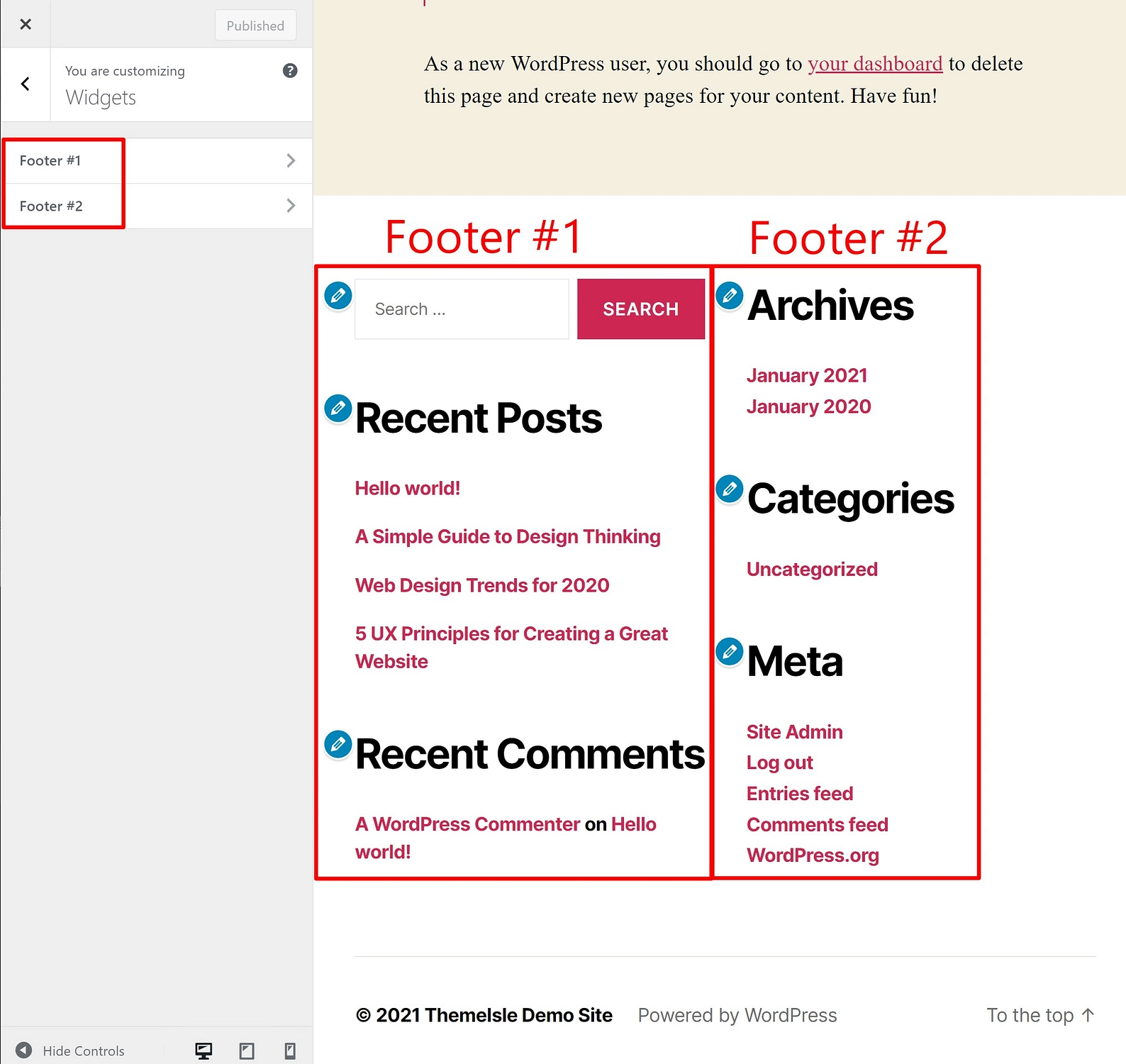
Se você escolher uma dessas áreas, poderá adicionar/remover/editar widgets do WordPress para controlar o conteúdo dessa parte do rodapé. Ao fazer alterações, você deverá ver automaticamente a visualização ao vivo da atualização do rodapé:
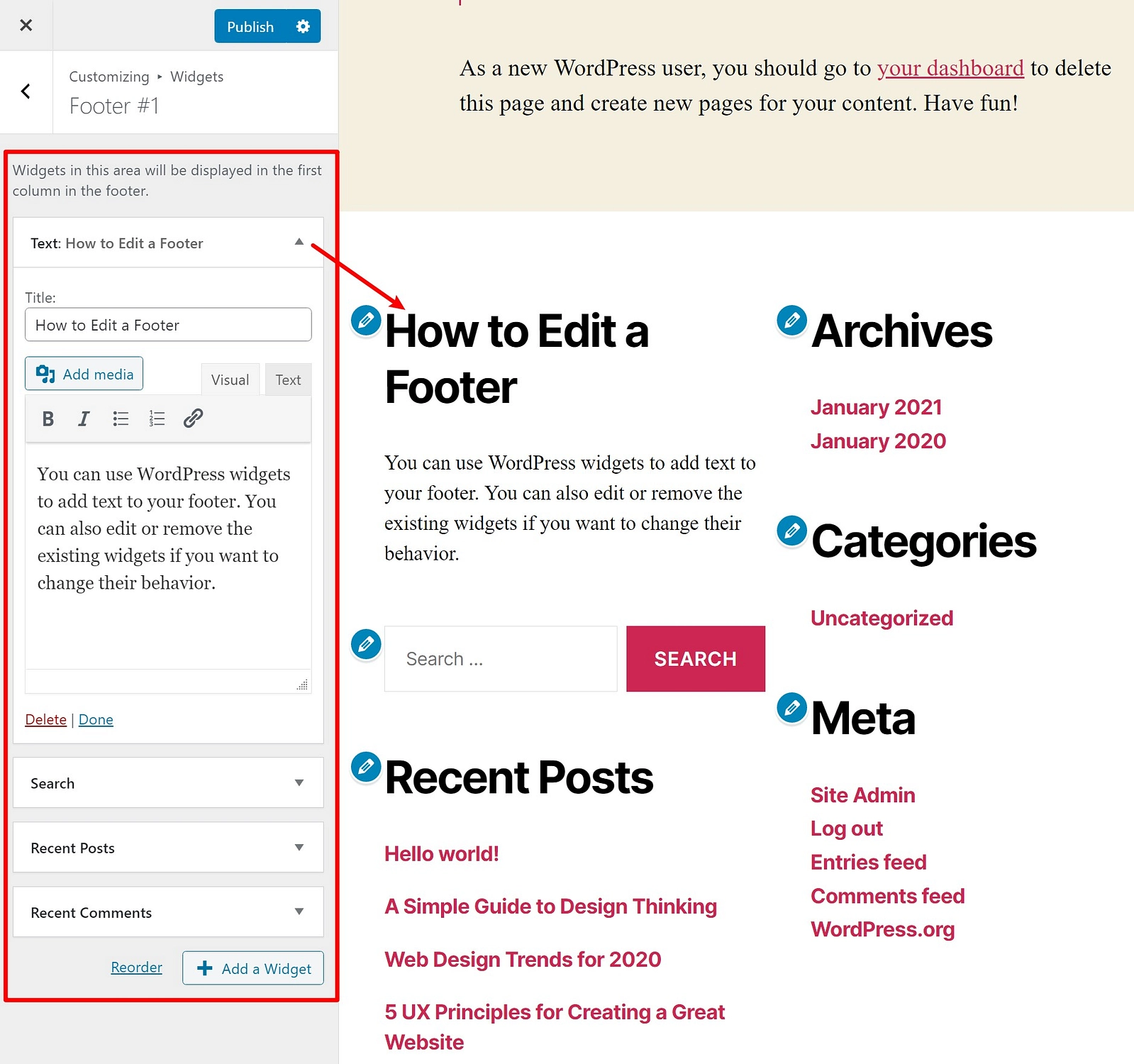
Se você deseja adicionar mais opções de widget, pode usar um plugin de widget do WordPress para adicionar novos tipos de widgets.
Quando estiver satisfeito com a aparência do seu rodapé, clique no botão Publicar na parte superior da barra lateral para ativar suas alterações.
Configurações de tema
Alguns temas incluem suas próprias opções especiais para personalizar o rodapé. Por exemplo, nosso tema gratuito Neve inclui seu próprio construtor de rodapé de arrastar e soltar que permite criar seu próprio layout de rodapé personalizado.
Essas configurações estarão localizadas em algum lugar dentro das opções do seu tema na barra lateral do Personalizador. Com o Neve, é super fácil acessar as opções de rodapé – basta escolher a seleção de rodapé de nível superior. No entanto, muitos outros temas colocam suas configurações de rodapé em um submenu de outra seção.
Um bom truque para encontrar rapidamente essas configurações é passar o mouse sobre o rodapé na visualização ao vivo. Você deverá ver um ícone de lápis azul - se você clicar nesse ícone, ele deve levá-lo direto para as configurações do rodapé:
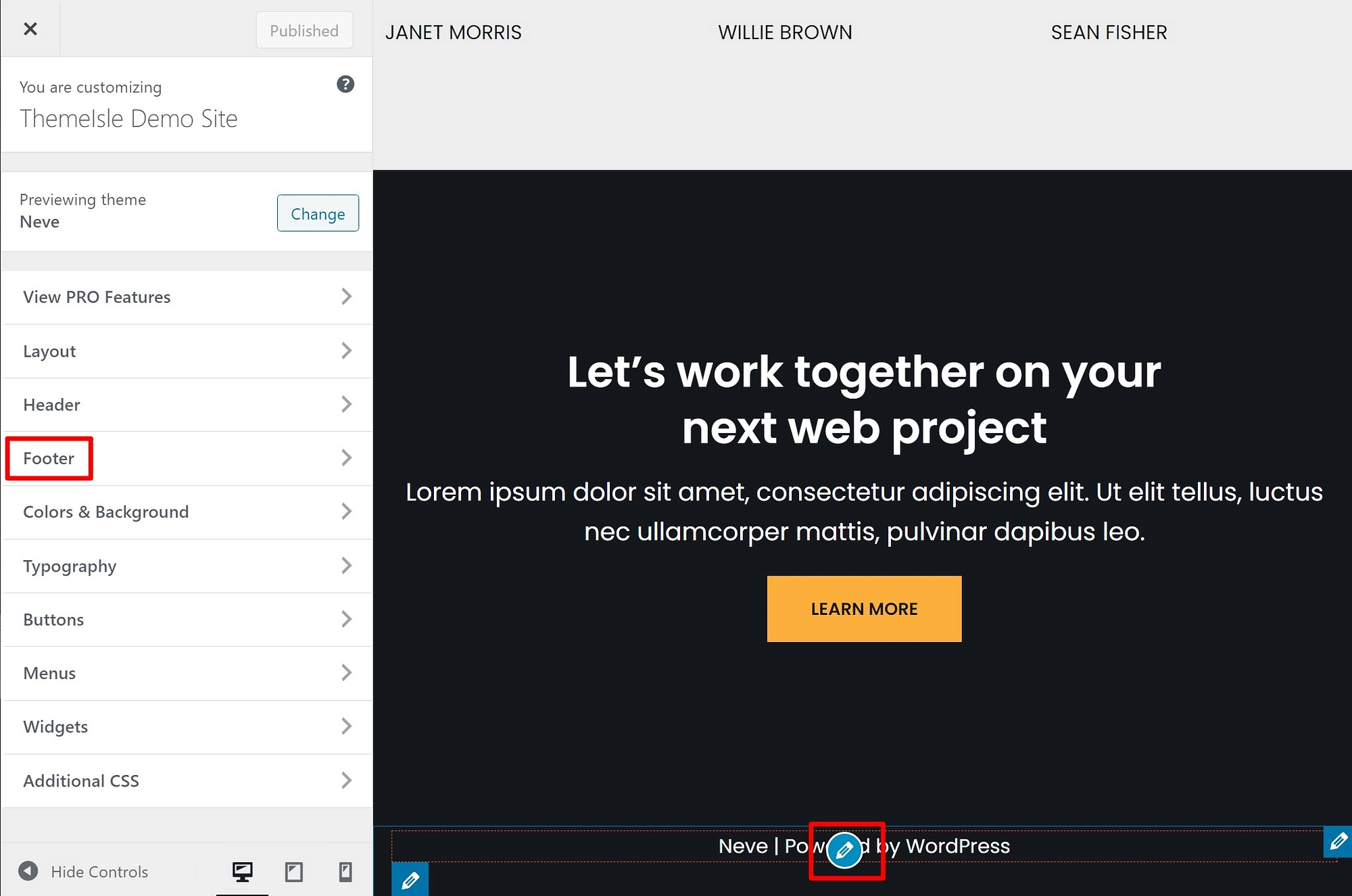
A partir daí, você pode usar as configurações do seu tema para personalizar seu rodapé. Com o Neve, você obtém este construtor de arrastar e soltar muito legal, onde você pode controlar o layout exato do seu rodapé:
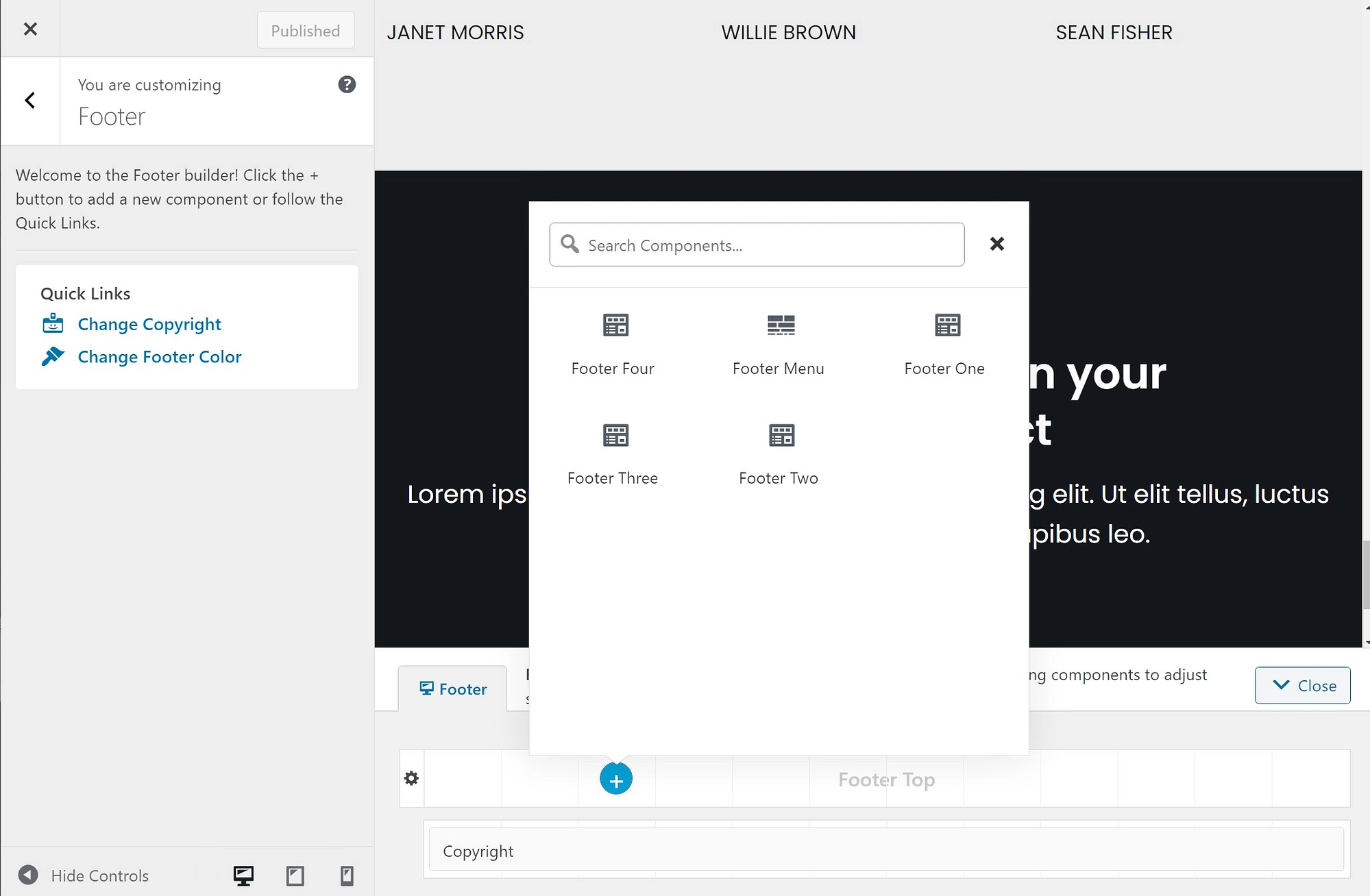
Seu tema pode não oferecer uma ferramenta tão flexível, mas você deve ter pelo menos algumas opções.
Conforme você faz alterações, a visualização ao vivo do seu rodapé deve ser atualizada automaticamente.
Quando estiver satisfeito com a aparência, clique no botão Publicar .
menu do WordPress
Alguns temas do WordPress usam o sistema de menus do WordPress para criar um menu de rodapé. Isso permite que você edite os links que aparecem no rodapé do seu site, mas não permite que você adicione conteúdo personalizado como faz com os widgets.
Dependendo de como seu tema foi criado, você pode usar um menu de rodapé para controlar apenas uma parte do seu rodapé. Ou seu tema pode nem ter um.
Para verificar se o seu tema possui esse recurso, abra a área Menus no WordPress Customizer. Em seguida, selecione a opção Visualizar todos os locais :
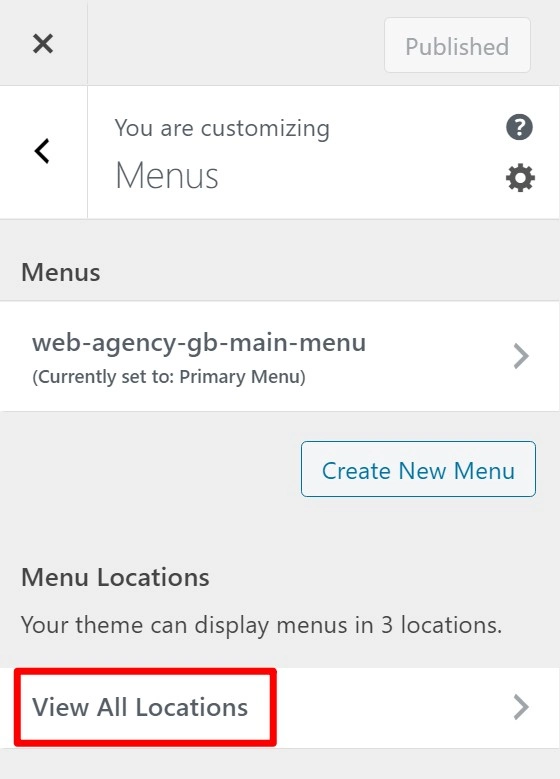
Se o seu tema tiver um menu de rodapé, você deverá ver um local chamado “Menu de rodapé” ou algo semelhante. Você pode escolher um menu existente em seu site ou clicar no link para criar um novo menu:

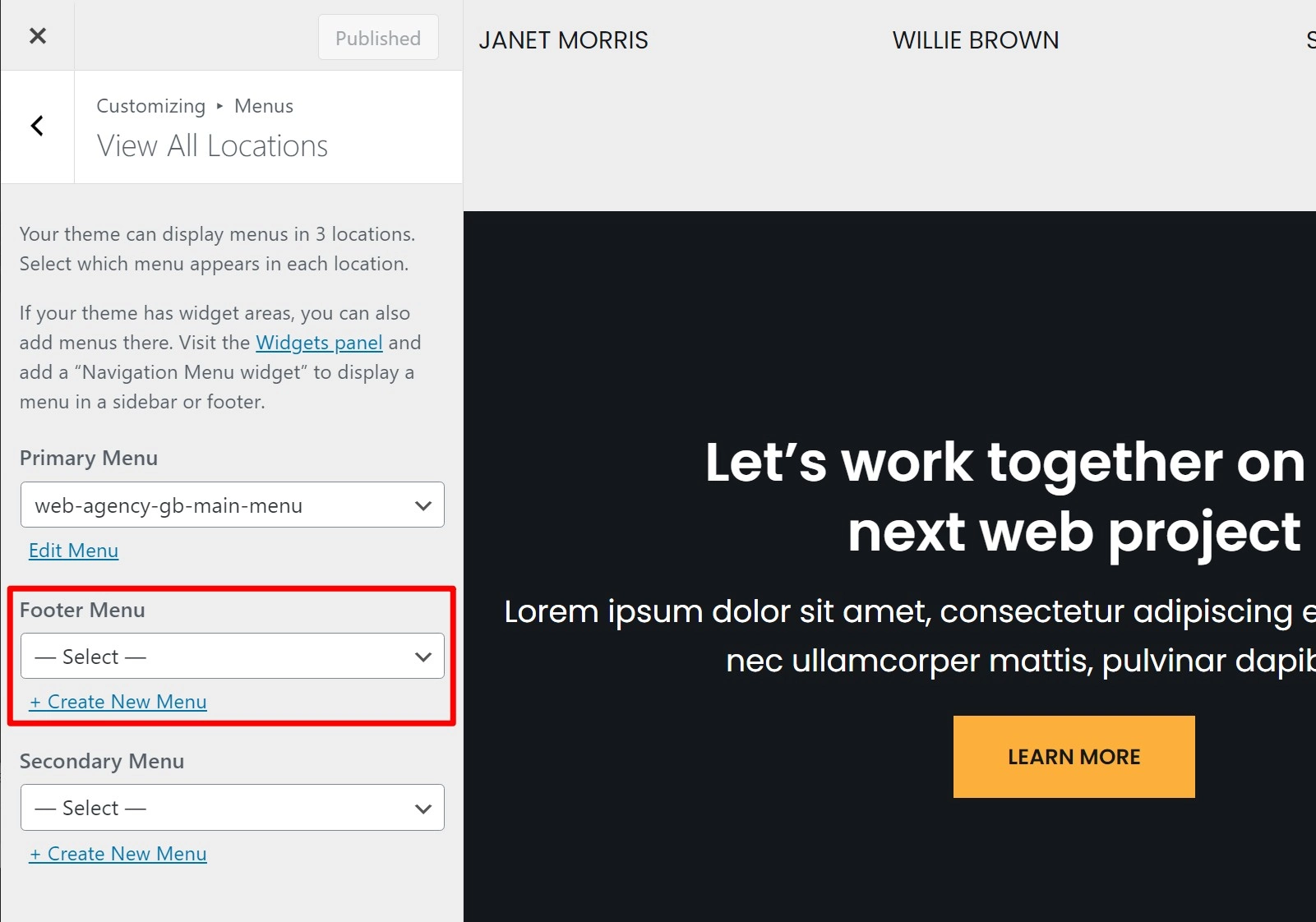
Se você criar um novo menu, poderá adicionar itens de menu diretamente no Personalizador. Ao adicionar novo conteúdo, você deverá ver automaticamente a atualização da visualização ao vivo:
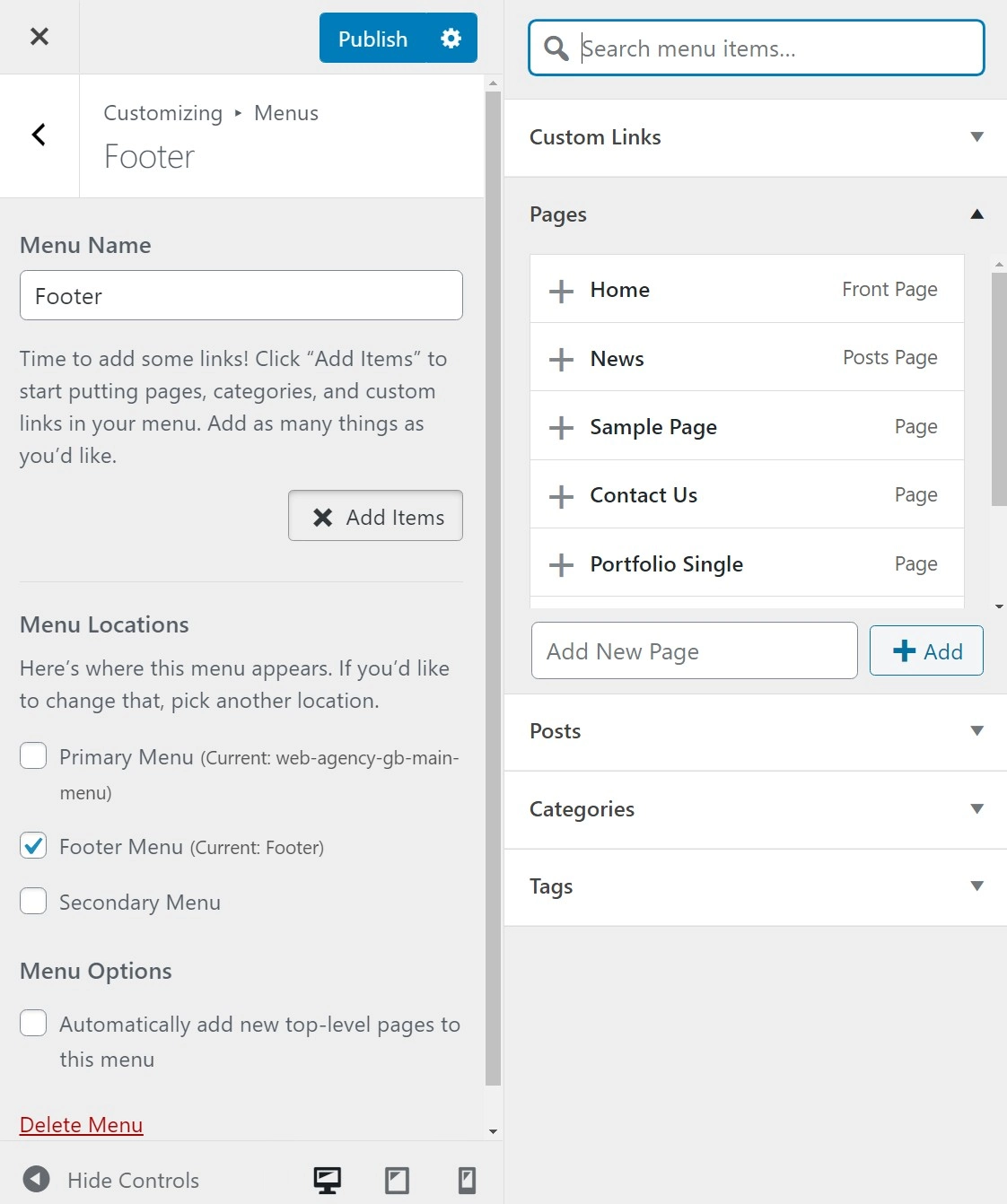
Quando terminar, certifique-se de clicar no botão para publicar seu menu.
Como criar um rodapé personalizado do WordPress com arrastar e soltar
Se aprender a editar um rodapé no WordPress não for suficiente para você, você pode dar um passo adiante e criar seu próprio rodapé totalmente personalizado.
Não se preocupe – você não precisa de nenhum conhecimento técnico especial ou habilidades de código para fazer isso. Em vez disso, você pode usar um editor visual de arrastar e soltar para criar o rodapé perfeito para o seu site.
Você poderá controlar totalmente o layout e as cores, além de adicionar seu próprio texto, imagens, formulários, botões, integrações de mídia social e muito mais.
Para conseguir isso, você pode usar dois plugins gratuitos:
- Elementor – este popular construtor de páginas oferece uma experiência visual de edição de arrastar e soltar. Saiba mais em nossa análise do Elementor.
- Elementor – Header, Footer & Blocks Template – este plugin gratuito permite que você use o Elementor para projetar o rodapé do seu tema
Para começar, certifique-se de instalar e ativar ambos os plugins. Em seguida, siga estas instruções sobre como editar um rodapé no WordPress usando o Elementor…
1. Crie um modelo de rodapé
Quando ambos os plugins estiverem ativos, vá para Aparência → Rodapé e Blocos do Cabeçalho no seu painel do WordPress. Em seguida, clique em Adicionar novo para criar um novo modelo:
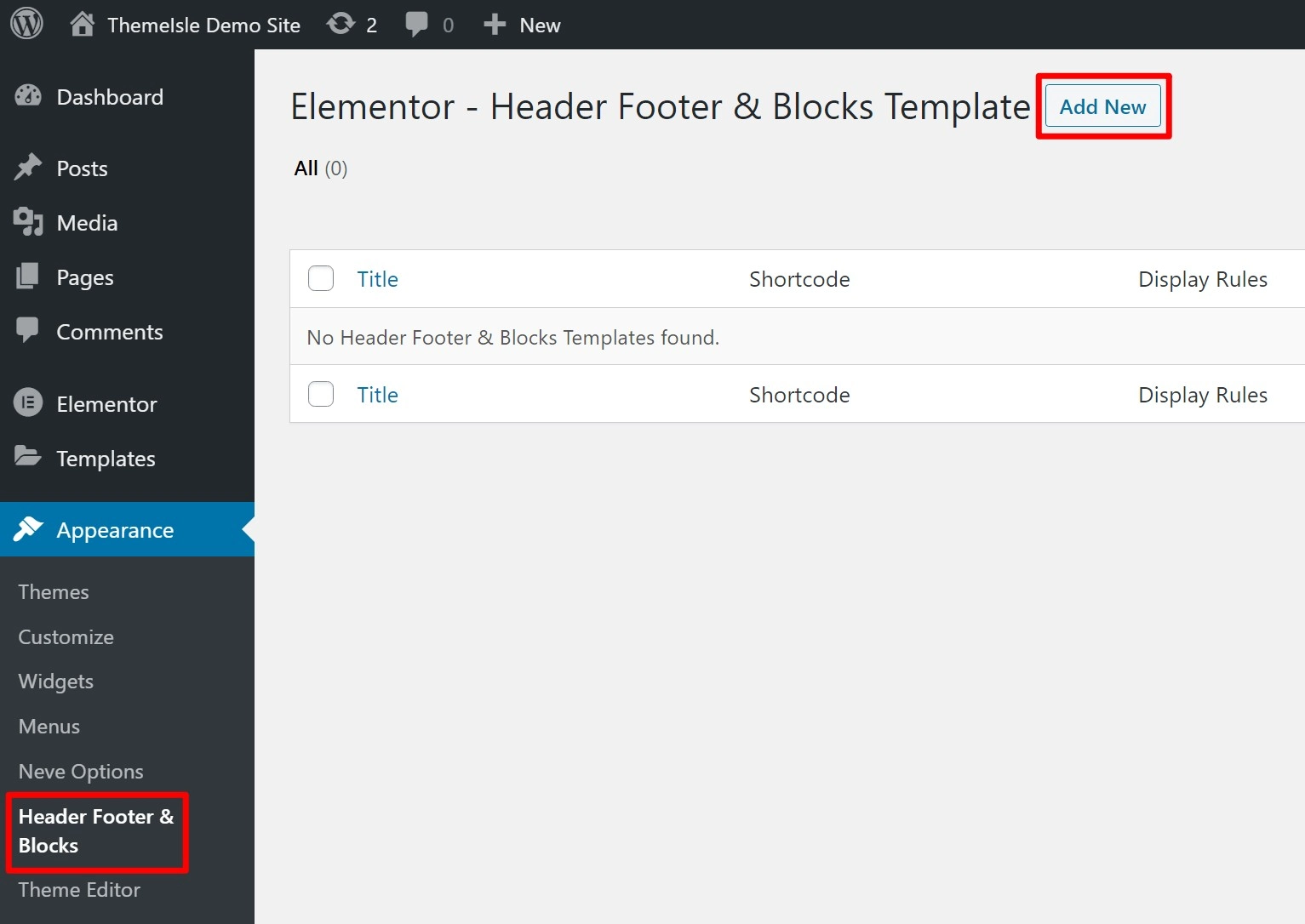
Em Tipo de modelo , escolha Rodapé . Em seguida, você pode usar as outras configurações para controlar onde exibir seu rodapé e quem deve vê-lo. Para usar este rodapé para todas as páginas do seu site, selecione a opção para exibir em todo o site .
Quando estiver satisfeito com as regras, clique no botão para Publicar , assim como uma postagem no blog:
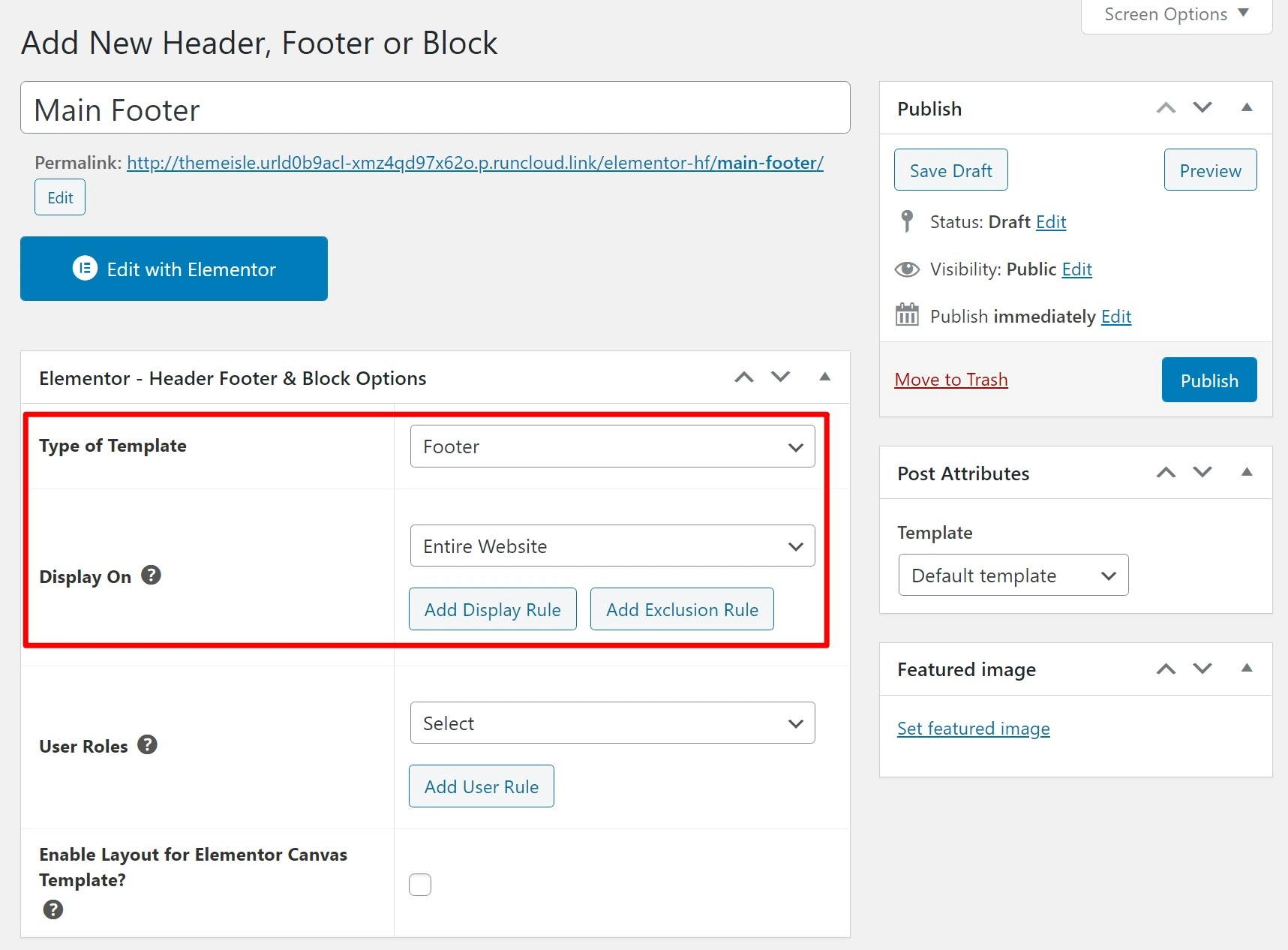
2. Adicione conteúdo com Elementor
Em seguida, clique no botão grande Editar com Elementor para iniciar a interface do Elementor. Agora, você pode usar o editor visual de arrastar e soltar para personalizar cada parte do seu rodapé.
Para começar, adicione uma seção com o número de colunas que você deseja usar:
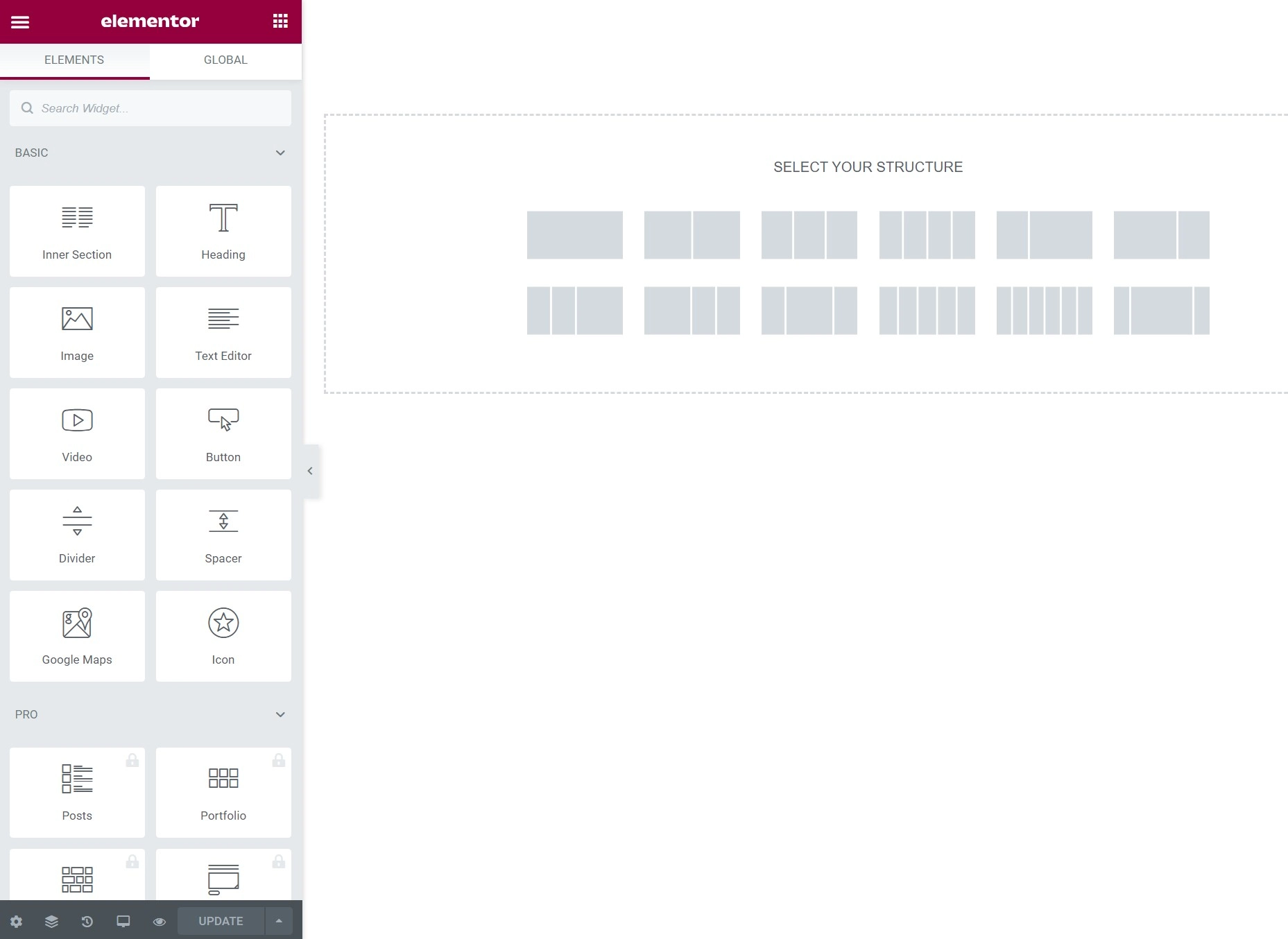
Em seguida, você pode adicionar diferentes tipos de conteúdo usando os muitos widgets do Elementor. O plug-in Elementor – Header, Footer & Blocks Template também adiciona alguns widgets úteis próprios, como um widget de direitos autorais dedicado:
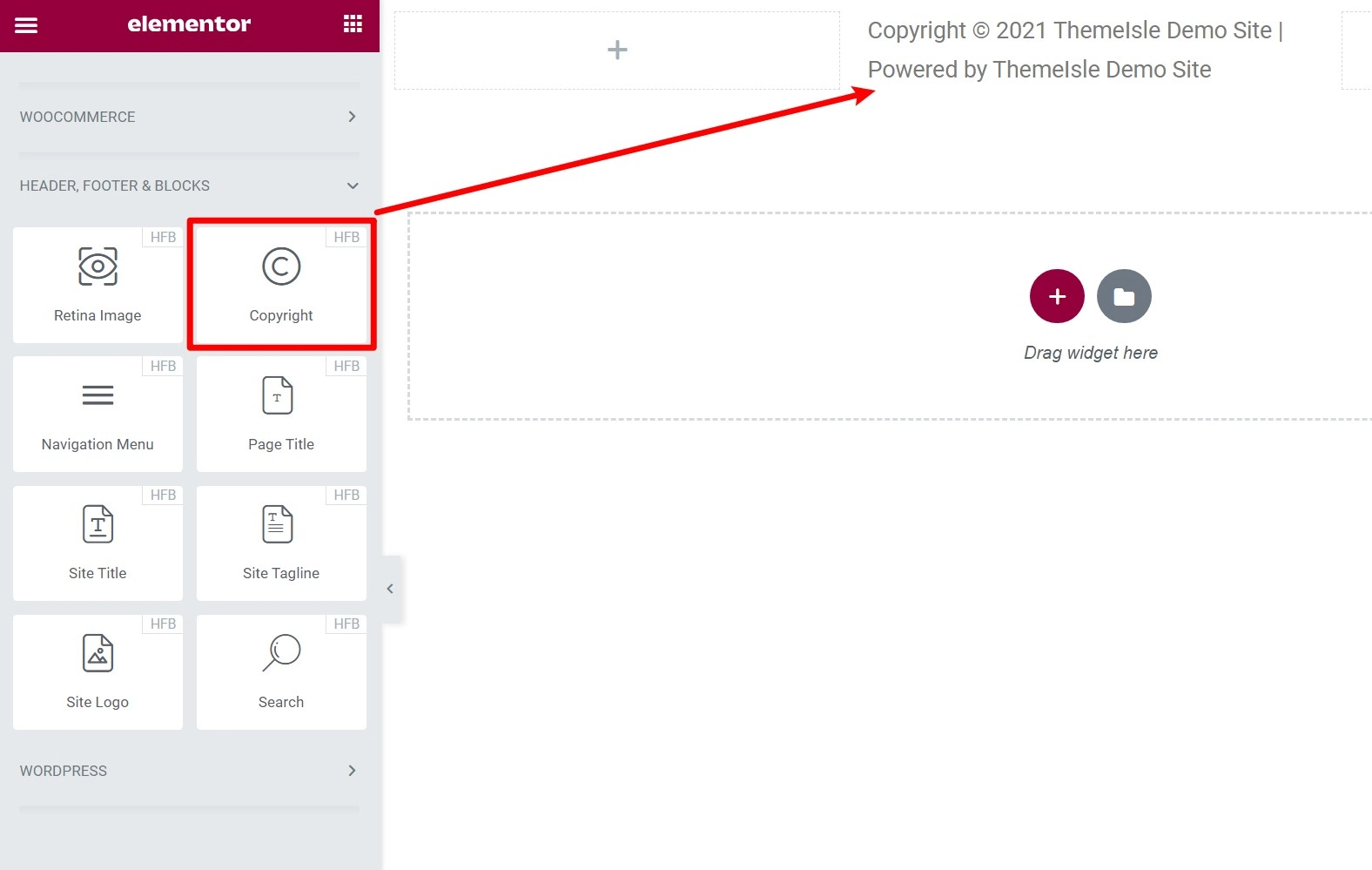
Quando estiver satisfeito com seu design, salve-o. Então, ele estará ao vivo em seu site.
Para saber mais sobre como usar o Elementor, confira estes posts:
- Revisão do elemento
- Como criar uma página de destino com o Elementor (isso não é específico para criar um rodapé, mas ensina como usar a interface do Elementor)
Como adicionar código personalizado ao rodapé do WordPress
Às vezes, você pode querer adicionar código de back-end ao rodapé do seu site WordPress em vez de alterar a aparência para os visitantes. Você geralmente usará essa abordagem para rastrear scripts, análises, ferramentas de teste A/B etc. Basicamente, qualquer situação em que você precise adicionar algum JavaScript ao rodapé do seu site.
Para injetar facilmente esse código sem precisar criar um tema filho e editar manualmente seu modelo de rodapé, você pode usar o plug-in Insert Headers and Footers gratuito do WordPress.org.
Depois de instalá-lo e ativá-lo, você pode acessar Configurações → Inserir cabeçalhos e rodapés e adicionar os scripts para incluir no rodapé do WordPress:
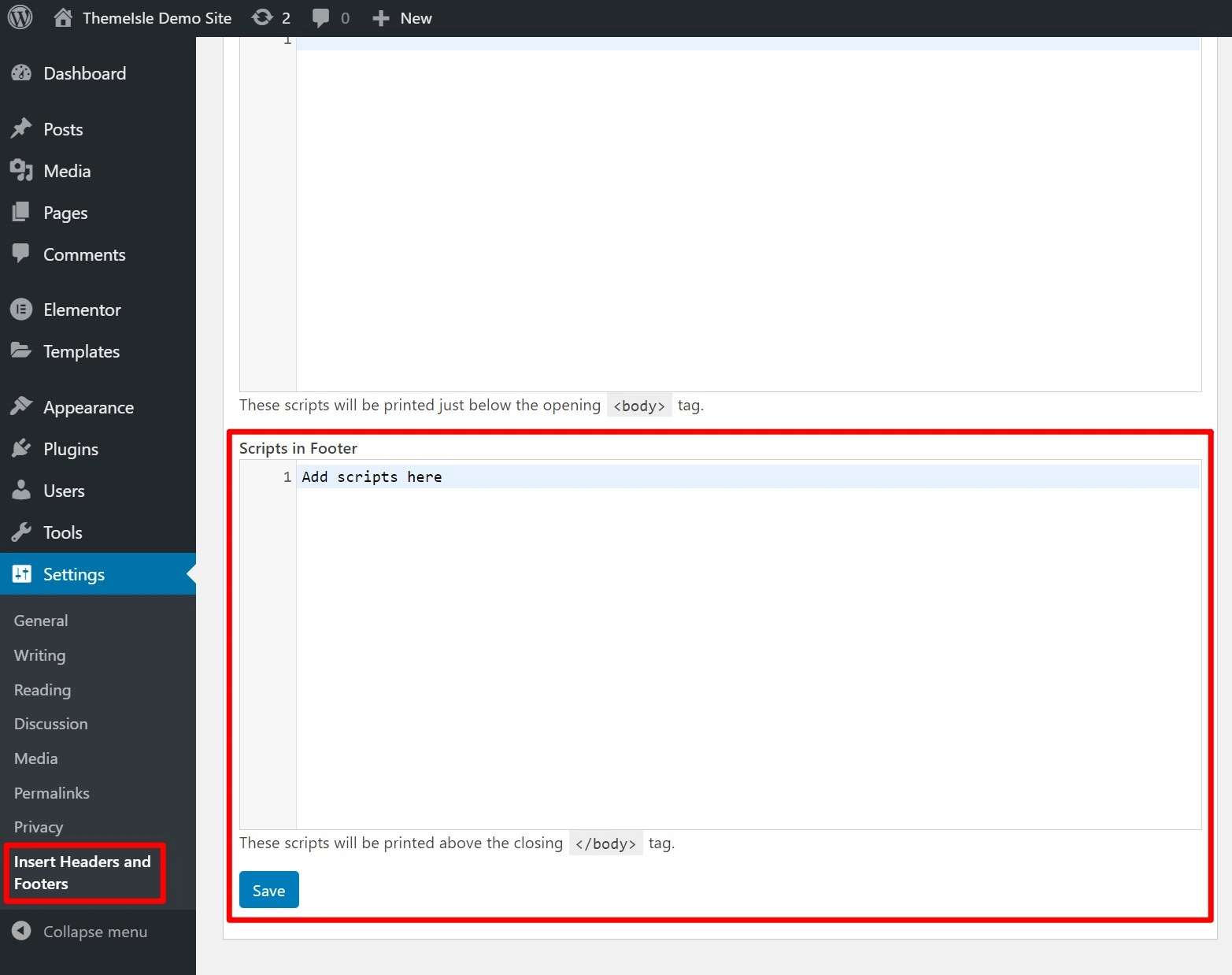
É assim que editar um rodapé no WordPress!
Para recapitular, mostramos alguns métodos diferentes que você pode usar para editar um rodapé no WordPress.
A maioria das pessoas deve começar com o WordPress Customizer, pois é onde seu tema deve ter suas opções de personalização de rodapé integradas.
Dependendo do tema, você pode usar widgets do WordPress, configurações de tema exclusivas e/ou o sistema de menus do WordPress.
Por exemplo, nosso tema gratuito Neve inclui seu próprio construtor de rodapé no WordPress Customizer que também incorpora widgets e menus.
Se o seu tema não lhe der controle suficiente sobre o rodapé, outra opção é construí-lo você mesmo usando o popular plugin construtor de páginas Elementor.
Por fim, sobre o que incluir em seu rodapé, confira nosso post sobre três elementos-chave de rodapé para todos os sites.
Ainda tem alguma dúvida sobre como personalizar o rodapé do WordPress? Deixe-nos saber nos comentários e tentaremos ajudar!
